Cara menambahkan disk baru menggunakan LVM ke sistem Linux yang ada
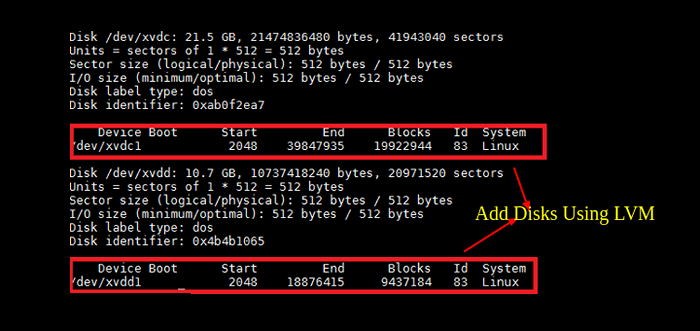
- 4880
- 579
- Dominick Barton
LVM (Manajemen Volume Logis) adalah opsi yang fleksibel dan canggih yang tersedia untuk mengelola hard disk di sebagian besar distribusi Linux utama. Mudah untuk mengelola disk dengan LVM daripada alat tradisi seperti fdisk, berpisah atau gparted.
Beberapa istilah yang perlu Anda pahami saat menggunakan LVM:
- Volume Fisik (PV): Terdiri dari disk mentah atau array serangan atau perangkat penyimpanan lainnya.
- Volume Group (VG): Menggabungkan volume fisik ke dalam kelompok penyimpanan.
- Volume Logis (LV): VG dibagi menjadi LV dan dipasang sebagai partisi.
Dalam artikel ini, kami akan membawa Anda melalui langkah -langkah untuk mengonfigurasi disk menggunakan LVM di mesin Linux yang ada dengan membuat PV, VG dan LV.
Catatan: Jika Anda tidak menggunakan LVM, Anda dapat menambahkan disk langsung ke sistem Linux yang ada menggunakan panduan ini.
- Cara menambahkan disk baru ke sistem linux
- Cara menambahkan disk baru yang lebih besar dari 2TB ke sistem Linux
Mari kita pertimbangkan skenario di mana ada 2 hdd dari 20GB Dan 10GB, tetapi kita hanya perlu menambahkan 2 partisi 12GB dan yang lain 13GB. Kita dapat mencapai ini hanya menggunakan metode LVM.
Setelah disk ditambahkan, Anda dapat mendaftarkannya menggunakan perintah berikut.
# fdisk -l
 Verifikasi hard disk
Verifikasi hard disk 1. Sekarang partisi kedua disk /dev/xvdc Dan /dev/xvdd menggunakan perintah fdisk seperti yang ditunjukkan.
# fdisk /dev /xvdc # fdisk /dev /xvdd
Menggunakan N untuk membuat partisi dan menyimpan perubahan dengan w memerintah.
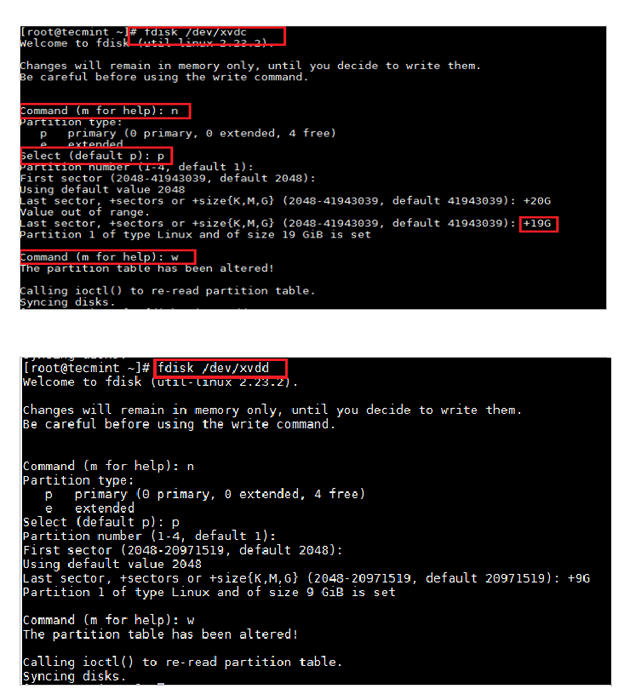 Partisi Disk Hark
Partisi Disk Hark 2. Setelah dipartisi, gunakan perintah berikut untuk memverifikasi partisi.
# fdisk -l
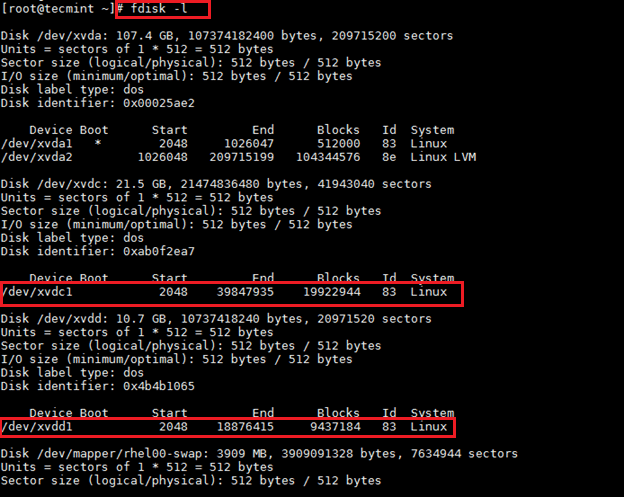 Verifikasi partisi baru
Verifikasi partisi baru 3. Buat Volume Fisik (PV).
# pvcreate /dev /xvdc1 # pvcreate /dev /xvdd1
 Buat volume fisik
Buat volume fisik 4. Buat Volume Group (VG).
# vgCreate testvg /dev /xvdc1 /dev /xvdd1
Di Sini, "testvg"Adalah nama VG.
 Buat grup volume
Buat grup volume 5. Sekarang gunakan "vgdisplay”Untuk mencantumkan semua detail tentang VG di sistem.
# vgdisplay atau # vgdisplay testvg
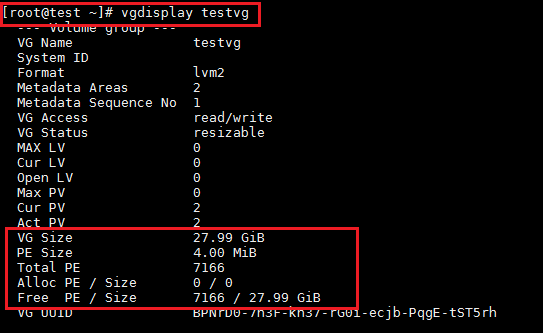 Daftar grup volume
Daftar grup volume 6. Buat Volume Logis (LV).
# lvcreate -n lv_data1 -size 12g testvg # lvcreate -n lv_data2 -size 14g testvg
Di Sini, "lv_data1" Dan "lv_data2Adalah nama LV.
 Buat volume logis
Buat volume logis 7. Sekarang gunakan "lvdisplay”Untuk mencantumkan semua detail tentang volume logis yang tersedia di sistem.
# lvdisplay atau # lvdisplay testvg
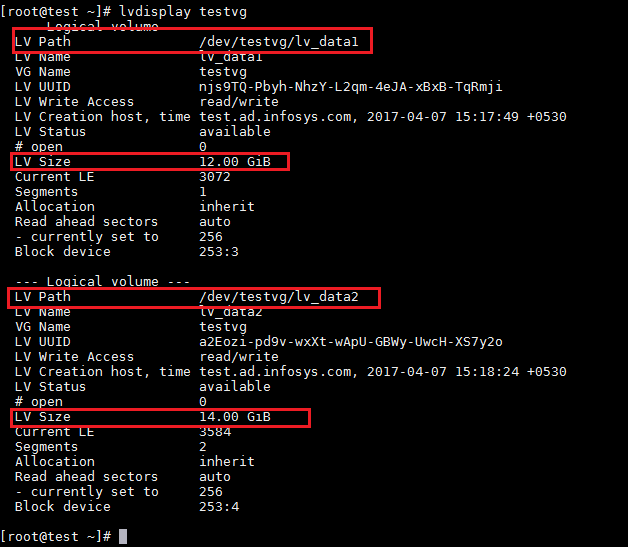 Daftar volume logis
Daftar volume logis 8. Format volum logis (LV) ke format ext4.
# mkfs.ext4/dev/testvg/lv_data1 # mkfs.ext4/dev/testvg/lv_data2
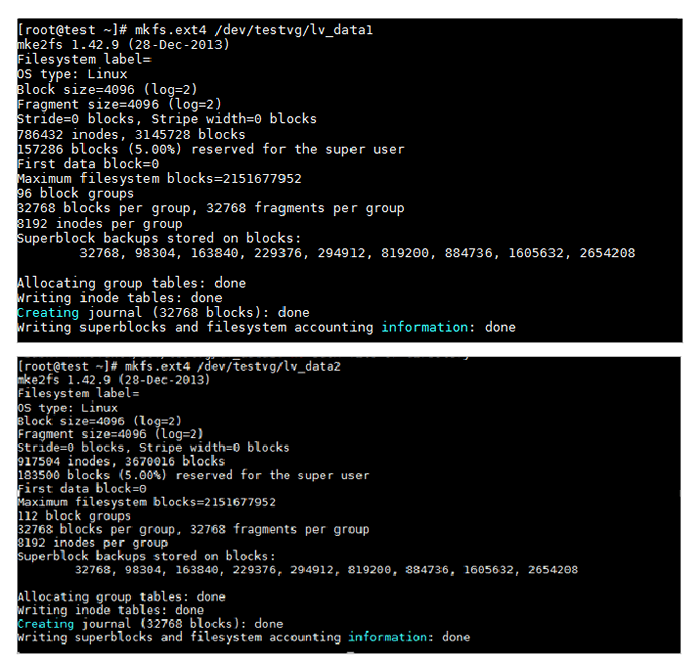 Format LV ke Ext4 Format
Format LV ke Ext4 Format 9. Akhirnya, pasang sistem file.
# mount /dev /testvg /lv_data1 /data1 # mount /dev /testvg /lv_data2 /data2
Pastikan untuk membuat data1 Dan data2 direktori sebelum memasang sistem file.
 Memasang sistem file
Memasang sistem file Itu dia! Di artikel ini, kami membahas cara membuat partisi menggunakan LVM. Jika Anda memiliki komentar atau pertanyaan tentang hal ini, jangan ragu untuk memposting di komentar.
- « 10 Alasan Mengapa Anda Harus Menggunakan Editor Teks VI/VIM di Linux
- BD - dengan cepat kembali ke direktori induk alih -alih mengetik CD ... /... /... secara berlebihan »

